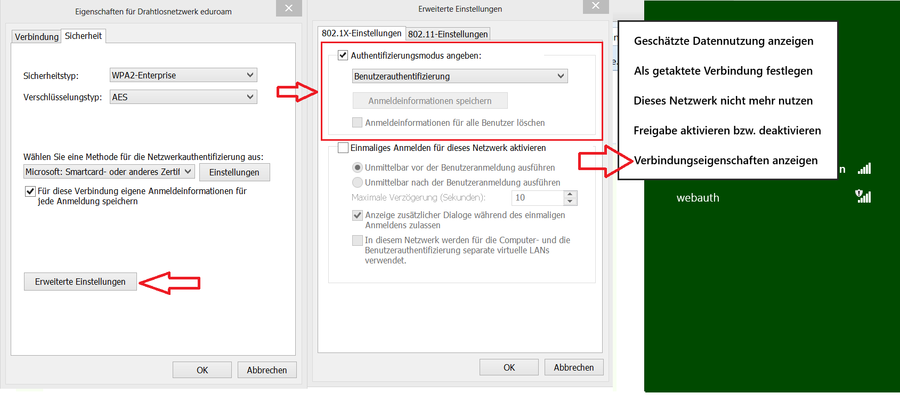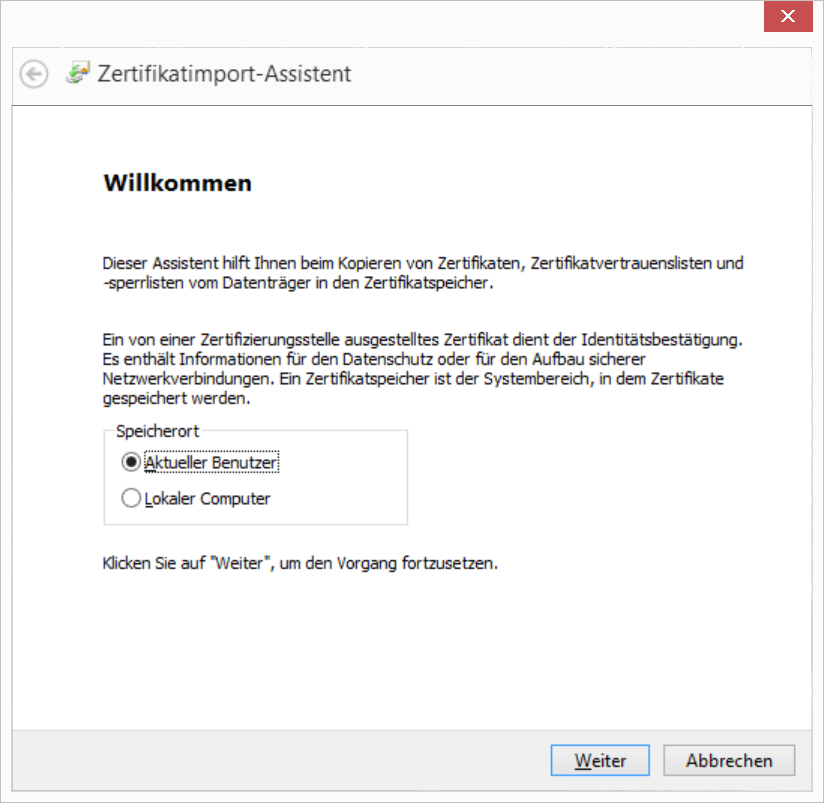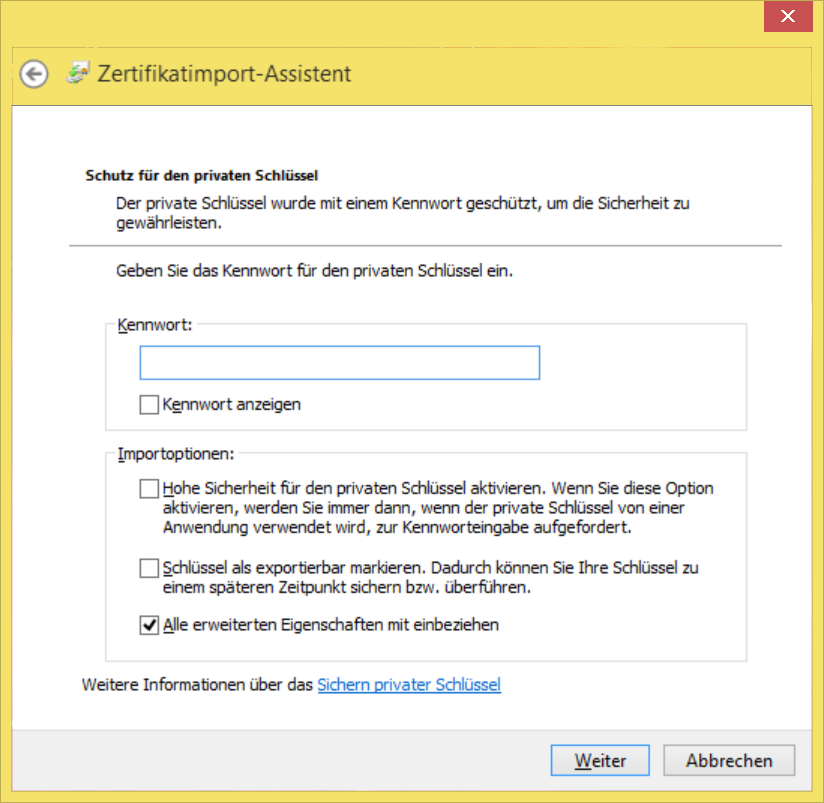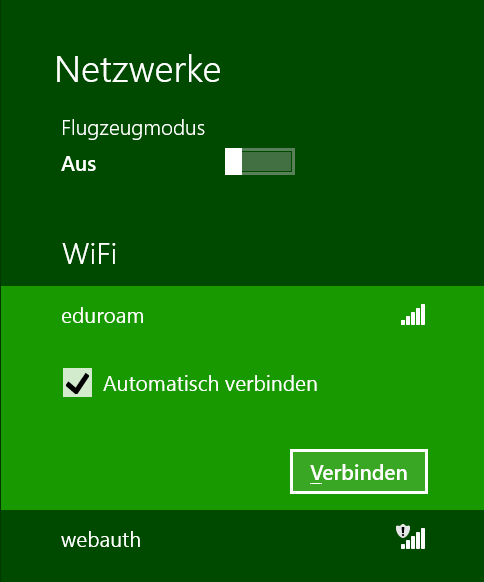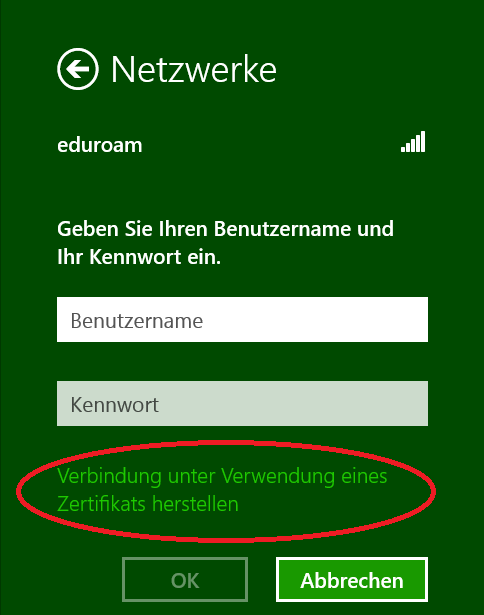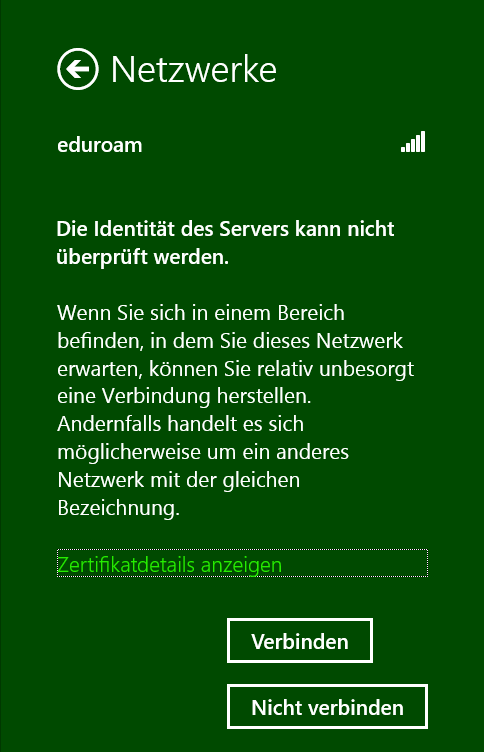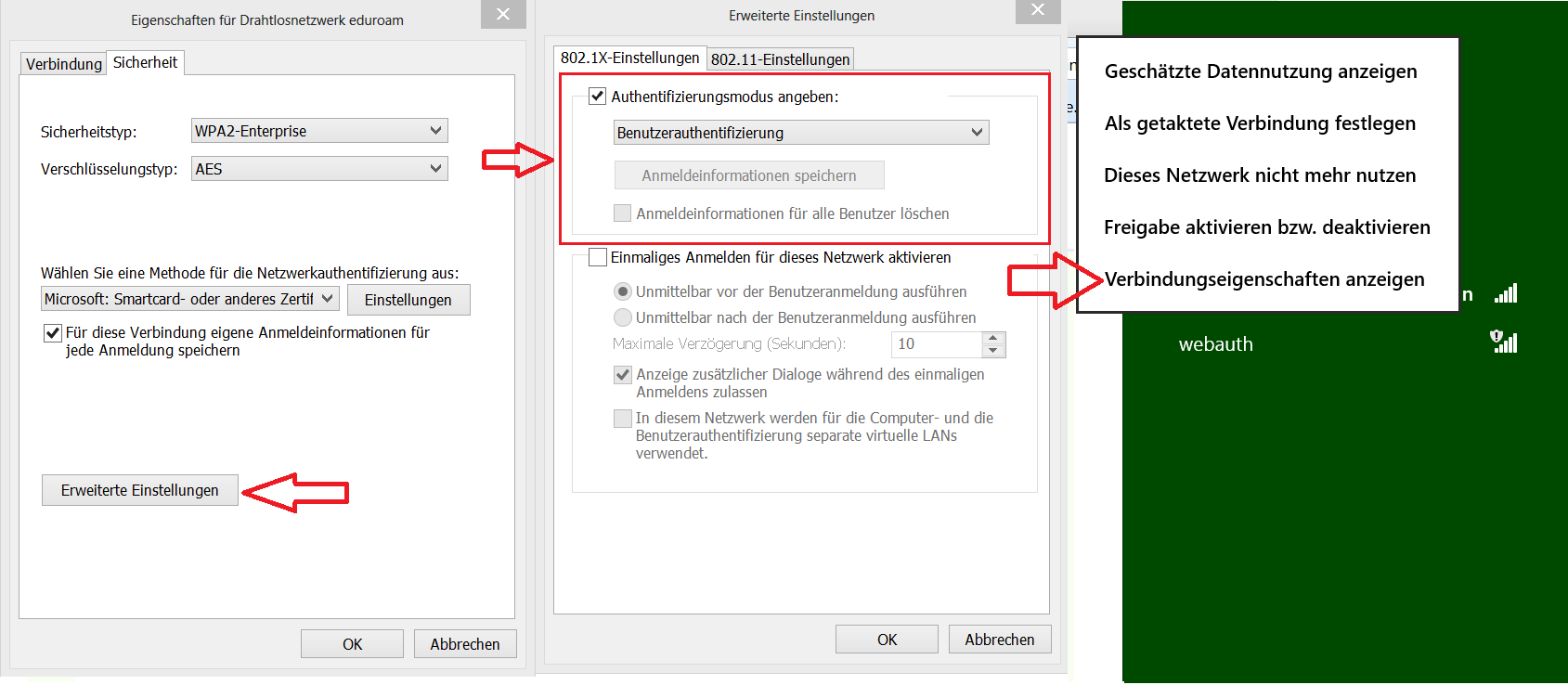| Anleitung | |
|---|---|
| Informationen | |
| Betriebssystem | Windows 8 |
| Service | WLAN |
| Interessant für | Angestellte, Studierende und Gäste |
| Windows Portalseite | |
This article is out of date and will not be maintained anymore! Please handle with care. |
Diese Anleitung zur Einrichtung des WLANs eduroam an der Universität Paderborn gilt für alle Geräte mit dem Betriebssystem Windows 8.
Was ist zu tun ?[Bearbeiten | Quelltext bearbeiten]
- Installieren Sie Ihr persönliches Netzwerkzertifikat der Universität Paderborn.
- Verbinden Sie sich anschließend mit dem Netzwerk eduroam.
- Löschen Sie das evtl. vorhandene webauth-Profil, damit sich das Gerät automatisch mit eduroam verbindet.
Schritt-für-Schritt-Anleitung[Bearbeiten | Quelltext bearbeiten]
Installation des Zertifikats[Bearbeiten | Quelltext bearbeiten]
Rufen Sie mit einem Browser wie z. B. Firefox oder dem Internet Explorer das ServicePortal auf, loggen Sie sich mit Ihrem Benutzernamen und Ihrem Passwort ein und beantragen Sie unter "WLAN" ein neues Zertifikat. Geben Sie als Bezeichung das Gerät an, auf dem das Zertifikat installiert werden soll.
Für das Zertifikat wird dann ein automatisch ein Passwort generiert und auf der folgenden Seite angezeigt. Am besten ist es, wenn das Passwort für die weitere Intstallation kopiert wird.
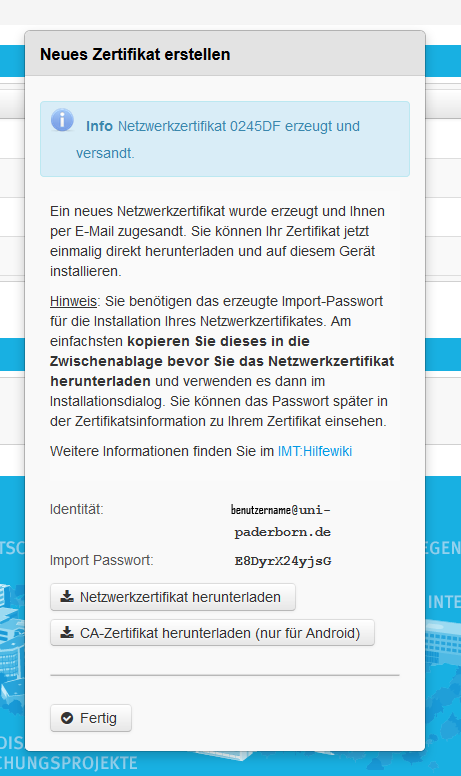
Nach dem Speichern auf dem Rechner muss das Netzwerkzertifikat installiert bzw. importiert werden.
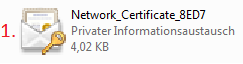
Bei einem Doppelklick auf das Zertifikat öffnet sich direkt der Zertifikatimport-Assistent.
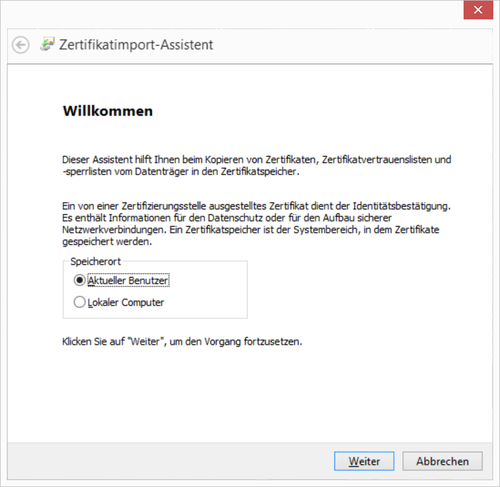
Hier sollten Sie die Einstellungen so lassen. Nach zweimaligem Drücken des "Weiter"-Buttons erscheint folgendes Fenster:
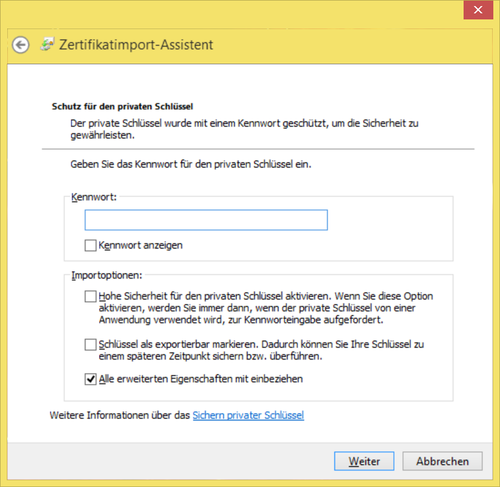
Hier müssen Sie das zuvor beim Erstellen des Zertifikats festgelegte Passwort eintragen. Wissen Sie das Passwort nicht mehr, können Sie in der Benutzerverwaltung sich das Zertifikat ansehen und dort das Passwort einsehen.
Es darf kein Haken bei "Hohe Sicherheit für den privaten Schlüssel aktivieren" gesetzt werden, da der Windows-WLAN-Client diese Funktion derzeit nicht unterstützt und somit dann keine Verbindung zu eduroam möglich wäre. Bitte bestätigen Sie die anschließenden Dialoge jeweils einfach und klicken Sie zuletzt auf "Fertig stellen".
Mit eduroam verbinden[Bearbeiten | Quelltext bearbeiten]
Klicken Sie in der Taskleiste auf das Symbol für Internetzugriff.

Von der rechten Seite schiebt sich das Auswahlmenü für die Netzwerke hinein.
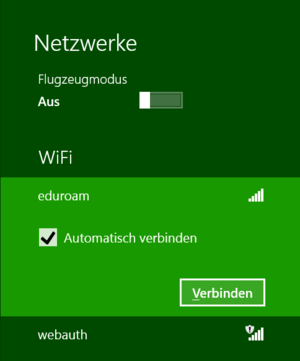
Dort klicken Sie nun auf "eduroam" und dann auf "Verbinden". Lassen Sie den Haken bei "Automatisch verbinden". Es sollte nun das folgende Bild zu sehen sein. Klicken Sie hier auf
"Verbindung unter der Verwendung Zertifikats herstellen"
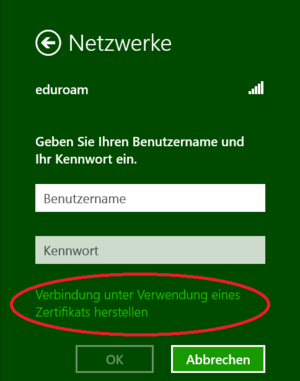
und dann auf "Verbinden".
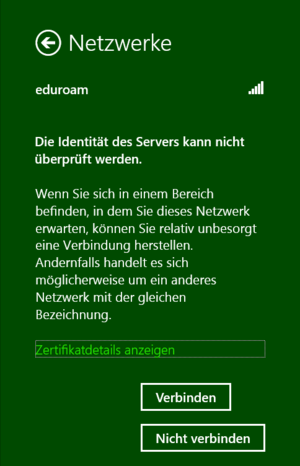
Der Rechner sollte nun mit eduroam verbunden sein. Zu sehen ist das daran, dass neben "eduroam" "Verbunden" steht.
Die Verbindung zum Netzwerk eduroam sollte nun immer automatisch erfolgen, sobald das Netzwerk in Reichweite ist und vom Rechner erkannt wurde. Falls dies nicht der Fall ist, können Sie sich auch manuell mit dem Netzwerk verbinden. Folgen Sie hier einfach wieder der Anleitung ab dem Punkt "Mit eduroam verbinden". Der Schritt "Verbindung unter Verwendung eines Zertifikats herstellen" entfällt in diesem Falle.
Verbindungsprobleme[Bearbeiten | Quelltext bearbeiten]
Unter Windows 8.1 kommt es vor, dass man nach dem Einrichten nur "eingeschränkten Zugriff" hat. Dies kann damit zusammenhängen, dass unter Windows 8.1 der Authentifizierungsmodus nicht korrekt eingestellt ist.
Um die Authentifizierungsmethode umzustellen, klicken Sie mit der rechten Maustaste auf das WLAN eduroam und dann auf "Verbindungseigenschaften anzeigen". In dem neu erscheinenden Fenster klicken Sie dann auf "Erweiterte Einstellungen". Es öffnet sich ein neues Fenster; in diesem müssen Sie unter dem Reiter "802.1X-Einstellungen" bei "Authentifizierungsmodus angeben" den Haken setzen und dann "Benutzerauthentifizierung" aus dem Menü auswählen.